مراجعة لوحة مفاتيح Microsoft Sculpt Comfort - هل هي لوحة مفاتيح جيدة؟
لقد كنت من أشد المعجبين بلوحات المفاتيح المريحة من Microsoft منذ أن رأيت الجيل الأول من لوحة المفاتيح الطبيعية(Natural Keyboard) في عام 1994. نظرًا لأنني أكتب كثيرًا ، وعادة ما تكون حوالي 110 كلمة في الدقيقة ، فقد أحدث الشكل المريح اختلافًا كبيرًا بالنسبة لي . لكنني أعلم أن الشكل المريح الكامل ليس للجميع ، وهناك منحنى تعليمي(learning curve) محدد عند تجربة واحدة لأول مرة. تمتلك Microsoft(Microsoft) لوحات مفاتيح أخرى مريحة ، وبدا لي كما لو أن لوحة مفاتيح Sculpt Touch Keyboard(Sculpt Touch Keyboard) ستكون نموذجًا مثاليًا لشخص يريد تصميمًا أكثر سهولة في الاستخدام ولكنه لا يريد الانتقال إلى سلسلة لوحة المفاتيح الطبيعية(Natural keyboard) . لذلك كنت مهتمًا جدًا بتجربتها ومعرفة ما إذا كان ما اعتقدت أنه صحيح.
Microsoft Sculpt Comfort - خارج الصندوق(Box)
اسمحوا لي فقط أن أذهب في الظل للحظة لأظهر لكم سطح المكتب الخاص بي. نعم بالفعل ، أنا أحب لوحات المفاتيح الطبيعية(Natural Keyboards) . 🙂

لم أتمكن من العثور على أي مقاطع فيديو جيدة لإخراجها(unboxing videos) من لوحة المفاتيح هذه. يوجد دليل منتج (product guide)Microsoft الخاص هنا(here) ويتضمن مقطع فيديو موجزًا في Silverlight . ستحتاج إلى تثبيته قبل أن تتمكن من مشاهدة الفيديو وإعادة تشغيل جهاز الكمبيوتر الخاص بك حتى يكتمل تثبيت Silverlight بنجاح.(Silverlight installation)
لكن دعنا نعود إلى لوحة مفاتيح Microsoft Sculpt Comfort : ها هو الصندوق - مثال آخر على عبوات Microsoft الجذابة. لا تذهب بجودة صور هاتفي الخلوي(cell phone) ، من فضلك!

وإليك محتويات الصندوق — لوحة المفاتيح (box—the keyboard)والدونجل اللاسلكي (wireless dongle)ودليل تعليمات(instruction guide) موجز بعدة لغات. هناك سبب لهذا الملصق الأزرق على شريط المسافة ، وسأصل إليه بعد قليل. لوحة المفاتيح نفسها رقيقة وخفيفة الوزن بشكل مدهش. كنت قلقًا من أنه قد لا يبقى في مكانه أثناء الكتابة ، لكن لديه العديد من الأقدام المطاطية التي تبقيه في مكانه بشكل آمن.

عندما تقلب لوحة المفاتيح ، سترى شريطًا من الورق به سهم يخرج من حجرة البطارية(battery compartment) . يتم وضع هذا لمنع البطاريات من النفاد أثناء انتظار لوحة المفاتيح للبيع. مرة أخرى ، إنها بطاريات دوراسيل(Duracell) ، والتي يجب أن تدوم لفترة طويلة.

يمكنك أيضًا رؤية الأقدام الصغيرة التي تنقلب لرفع الحافة الأمامية للوحة المفاتيح ، ومفتاح بأيقونات تجعلها تبدو وكأنها تستخدم لقفل وفتح لوحة المفاتيح. سأتحدث عن هذه العناصر في لحظة أيضًا.
تثبيت Microsoft Sculpt Comfort في نظام التشغيل Windows 8(Windows 8)
لتثبيت لوحة المفاتيح ، اعتقدت أن كل ما كان علي فعله هو إيجاد مساحة لها (كان هذا هو الجزء الأصعب) 🙂 ثم توصيل الدونجل اللاسلكي(wireless dongle) . ومع ذلك ، كان التثبيت على النت إلى حد ما أقل نجاحًا. لم يتم تثبيته تلقائيًا ؛ اضطررت إلى استدعاء مركز الماوس ولوحة المفاتيح(Mouse and Keyboard Center) . عندما قمت بذلك ، قال مدير الأجهزة(Device Manager) إنه كان يقوم بتنزيل الملفات وتثبيتها ، ثم اختفى وأخبرني مركز (Center)الماوس ولوحة المفاتيح أنه ليس لدي أجهزة (Mouse and Keyboard) Microsoft متصلة.
حاولت استكشاف الأخطاء وإصلاحها ولكن لم تنجح ، واكتشفت أن Microsoft لا توفر برامج تشغيل للوحة المفاتيح هذه على موقع الويب(web site) الخاص بها . ولكن كتجربة ، حاولت لمس المفاتيح المختلفة وبدا أن لوحة المفاتيح تعمل.
ثم استخدمت نهج الإصلاح المجرب والصحيح لنظام Windows لإيقاف تشغيل الكمبيوتر وإعادة تشغيله. هذه المرة عندما راجعت " الأجهزة(Devices) " ، ظهرت لوحة المفاتيح. ولكن ليس بالاسم ، تمامًا مثل لوحة مفاتيح لاسلكية(wireless keyboard) عامة .
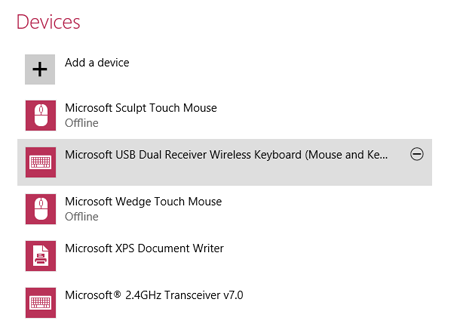
.
وما زلت أتلقى رسالة من مركز الماوس ولوحة المفاتيح(Mouse and Keyboard Center) تفيد بعدم توصيل أجهزة Microsoft . ومع ذلك ، فإن لوحة المفاتيح تعمل بالفعل ، باستثناء مفتاح واحد ، كما سأشرح عندما أتحدث عن ميزات لوحة المفاتيح.
تثبيت Microsoft Sculpt Comfort في Windows 7
كان التثبيت على سطح مكتب Windows 7 محيرًا تمامًا. تلقيت رسالة مفادها أن برامج تشغيل الأجهزة قد تم تثبيتها بنجاح ، ولكن عندما فتحت مركز الماوس ولوحة المفاتيح(Mouse and Keyboard Center) ، لم تظهر لوحة مفاتيح Sculpt Comfort Keyboard (ظهرت لوحة مفاتيح Microsoft (Sculpt Comfort Keyboard)Natural Keyboard القديمة ). طلبت من Windows العثور على لوحة المفاتيح الجديدة ، وبعد قليل ، ظهر جهاز الإرسال والاستقبال اللاسلكي(wireless transponder) ، ولكن ليس لوحة المفاتيح نفسها.
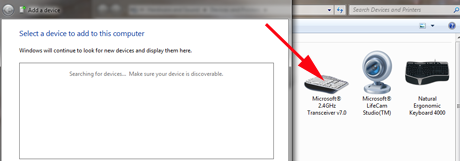
قالت مساعدة Microsoft(Microsoft) للتأكد من عدم وجود أي جهاز آخر يتدخل ، لذا كتجربة قمت بفصل لوحة المفاتيح Natural Keyboard(Natural Keyboard) الخاصة بي ، والتي كنت قد وضعتها جانبًا بدلاً من فصلها. لم يحدث هذا أي فرق ، وقال مركز الماوس ولوحة المفاتيح(Mouse and Keyboard Center) الآن إنه ليس لدي أجهزة Microsoft متصلة.

ومع ذلك ، كانت لوحة المفاتيح تعمل. كل ما استطعت فعله هو هز كتفي والمضي قدمًا(shrug and move) .
لقد أجريت القليل من البحث ويبدو أنه لا توجد برامج تشغيل محددة لها ، لأن لوحة المفاتيح هذه تحتاج فقط إلى برامج تشغيل لوحة مفاتيح عامة. لذلك ، يجب عليك توصيله وإعادة تشغيل الكمبيوتر ويجب اكتشافه قريبًا والعمل بشكل جيد على الرغم من أنه تم تحديده على أنه لوحة مفاتيح عامة ، وليس على أنه Microsoft Sculpt Comfort . نهج غريب من جانب Microsoft ولكن هذا يعني أنه يجب أن يعمل بشكل جيد أيضًا مع Linux و Mac OS(Linux and Mac OS X) X.
تثبيت Microsoft Sculpt Comfort في نظام التشغيل Mac OS X(Mac OS X)
تم تثبيت لوحة مفاتيح Microsoft Sculpt Comfort(Microsoft Sculpt Comfort Keyboard) مثل أي لوحة مفاتيح أخرى بخلاف Apple. هناك عملية يتعرف من خلالها OS X على كيفية عمل لوحة المفاتيح. كل ما عليك فعله هو الضغط على المفاتيح التي يُطلب منك الضغط عليها.

ثم تخبرها بنوع لوحة المفاتيح التي تستخدمها ، وستكون جاهزًا للعمل.

كما هو متوقع ، تعمل لوحة المفاتيح أيضًا بشكل جيد في نظام التشغيل Mac OS X(Mac OS X) ، على الرغم من أن Microsoft لا تقول أنها تقدم دعمًا رسميًا لنظام التشغيل(operating system) هذا .
الكتابة بعيدًا على Microsoft Sculpt Comfort
تتميز لوحة مفاتيح Sculpt Comfort(Sculpt Comfort Keyboard) بلمسة خفيفة للغاية (أنا أستخدمها لكتابة هذا الاستعراض). لا تحتاج إلى قصفه ، مما يمنع يديك من التعب. تعد مفاتيح Shift و Enter و Backspace و Delete(Backspace and Delete keys) كبيرة بشكل خاص ، مما يضيف بالتأكيد إلى سهولة الاستخدام بشكل عام. فوق لوحة المفاتيح الرقمية مباشرة(Right) ، سترى مفتاح تبديل.
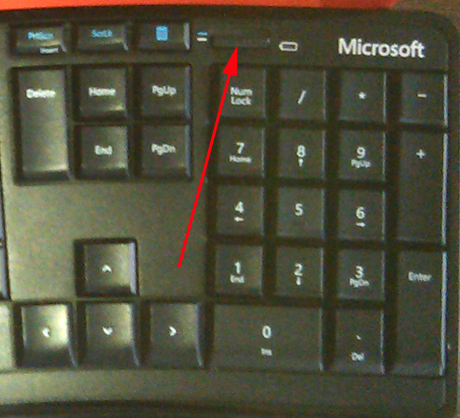
يتيح لك هذا تعيين المفاتيح الموجودة في الصف العلوي لتكون المجموعة المعتادة من مفاتيح الوظائف ، أو مجموعة خاصة من مفاتيح أوامر Windows 8 . بعض الرموز الخاصة بأوامر Windows 8 مشفرة إلى حد ما.

من اليسار إلى اليمين ، يتم تشغيلها / إيقافها مؤقتًا (لمقاطع الفيديو) ، وإيقاف تشغيل الصوت ، وتشغيل الصوت ، ورفع مستوى الصوت(volume louder) ، والبحث ، والمشاركة ، والأجهزة ، والإعدادات ، والتمرير سريعًا من الشريط الجانبي الأيسر ، الأيسر (لم يفعل المفتاح التالي أي شيء ، لذلك أنا لا أعرف ما يمثله الرمز) ، واسحب لأسفل.
قامت Microsoft(Microsoft) أيضًا بنقل مفتاح "إدراج(Insert key) " ، الذي يبدل "إدراج / كتابة فوقية" ، إلى هذا الصف ، ويجب أن يكون لديك المفتاح في وضع "المفتاح" حتى(Fkey) يعمل هذا. لا أعتقد أن الكثير من الناس ما زالوا يتبدلون بين الإدراج والكتابة الزائدة(insert and overtype) ، ولكن يبدو أنه من العار جعله خيارًا إما أو خيارًا.
استجابت جميع المفاتيح بشكل صحيح. مع وجود المفتاح في وضع Windows 8 ، قامت جميع المفاتيح المصنفة بما كان من المفترض القيام به ، باستثناء المفتاح الوحيد الذي أشرت إليه أعلاه. كانت هذه مفيدة للغاية ، وخاصة مفتاح البحث(Search key) . في Windows 7 ، مع وجود هذا المفتاح في وضع Windows 8 ، كما توقعت ، لم يفعل أي من الصف العلوي من المفاتيح أي شيء ، باستثناء مفتاح PrtScn(PrtScn key) (مفيد جدًا لالتقاط لقطات الشاشة) ومفتاح الحاسبة(Calculator key) . لقد قلبت المفتاح إلى الموضع الآخر وعملت المفاتيح كمفاتيح وظائف ، بالإضافة إلى أن مفتاح الحاسبة(Calculator key) كان لا يزال نشطًا.
من المثير للاهتمام ، في نظام التشغيل Mac(Mac) ، كان إعداد Windows 8 هو الإعداد الذي نجح ، والمفتاح الذي لم يعمل على Windows 8 فعل شيئًا بالفعل - لقد نقل جميع النوافذ المفتوحة من سطح المكتب ( Mission Control ). يؤدي الضغط على مفتاح التمرير لأسفل إلى التبديل إلى لوحة القيادة(Dashboard) ( شاشة توقف عناصر واجهة(widget-parking screen) المستخدم التي لم أستخدمها مطلقًا).
الأيقونة الصغيرة الموجودة على يمين مفتاح التبديل(toggle switch) هي مؤشر البطارية(battery indicator) . أعتقد أنه من المفترض أن يشير إلى وقت انخفاض بطاريتك. توهج لفترة وجيزة عندما سحبت الشريط من البطاريات ولم أفعل أي شيء منذ ذلك الحين.
يعد وضع لوحة المفاتيح(Keyboard placement) على المكتب مسألة شخصية للغاية ، وهناك العديد من الخيارات المتاحة.
- يمكنك وضعه بشكل مسطح على سطح المكتب ، مما يمنح المفاتيح أدنى شكل مريح. يرتفع مركز لوحة المفاتيح قليلاً ويتم ترتيب المفاتيح في منحنى لطيف يترك يديك في وضع طبيعي أكثر استرخاء.
- يمكنك تحريك الجزء الأمامي من لوحة المفاتيح لأعلى قليلاً باستخدام القدمين المطوية لأسفل. هذا هو المنصب الذي كنت أستخدمه لسنوات. لا يبدو الأمر بديهيًا ، خاصة بالنسبة لشخص مثلي الذي تعلم الكتابة على آلة كاتبة عادية(standard typewriter) حيث يكون الجزء الأمامي من لوحة المفاتيح أقل من الخلف ، ولكنه مريح جدًا ويساعد على منعك من تقويس أصابعك ، مما يمكن أن يساهم في مشاكل المعصم.
- يمكنك وضع المسند المبطّن في مقدمة لوحة المفاتيح ، أو يمكنك خلعه ، مما يجعل لوحة المفاتيح أصغر حجمًا وأخف وزنًا. هذا هو الغرض من lock/unlock switch الموجود في الأسفل. تقوم بتحريك المفتاح إلى وضع الفتح وتثبيته هناك (لا يتم قفله) أثناء سحب المسند المبطّن. هذا قليل من النضال ولست متأكدًا من سبب عدم تثبيت المفتاح في الوضع غير المؤمّن. ونظرًا لوجود القدمين على المسند المبطّن ، إذا خلعته ، فستفقد خيار رفع الجزء الأمامي من لوحة المفاتيح.
ثم هناك شريط المسافة المنقسم(split spacebar) . هذه ميزة لم أحسمها في بالي ، حيث تعلمت الضغط على مفتاح المسافة فقط بإبهامي الأيمن. إذا قمت بالضغط على نصفي مفتاح المسافة لمدة ثلاث ثوانٍ ، يمكنك بعد ذلك استخدام النصف الأيسر منه كمفتاح مسافة للخلف(backspace key) . أعتقد أن الفكرة العامة كانت استخدام مسافة للخلف بإبهامك الأيسر. بالنسبة لي ، بعد كل هذه السنوات كطابع يعمل باللمس ، فإن الضغط على مفتاح backspace(backspace key) في موضعه المعتاد ليس بالأمر الروتيني. قد تكون هذه ميزة أكثر فائدة للأشخاص الذين لم يمارسوا محو الأخطاء بقدر ما لدي. 🙂
الاستنتاجات
(Microsoft)من الواضح أن فريق التصميم(design team) في Microsoft قد فكر كثيرًا في تصميم لوحة مفاتيح Sculpt Comfort(Sculpt Comfort Keyboard) . إنه سهل الاستخدام ومبهج ويقدم الكثير من الميزات المفيدة للغاية. لست متأكدًا من سبب عدم تحديد لوحة المفاتيح بشكل صحيح بواسطة أي من نظامي Windows(Windows system) . لم يكن الأمر مهمًا في النهاية ، لأن لوحة المفاتيح كانت تعمل بشكل جيد على الرغم من عدم حصولها على اعتراف رسمي ، لكن عدم وجود هوية مناسبة لا يزال يمثل لغزًا. لقد اتخذت نهج "إذا لم يتم كسرها ، فلا تقم بإصلاحها" واستمررت.

حكم
إذا كنت تبحث عن لوحة مفاتيح مريحة ولكنك لا تريد إجراء تغيير كبير من لوحة المفاتيح ذات التخطيط القياسي(standard layout keyboard) التي لديك الآن ، فيجب أن تكون لوحة مفاتيح Sculpt Comfort(Sculpt Comfort Keyboard) سهلة للغاية. جودة الصنعة والتصميم(workmanship and design) ممتازة ولوحة المفاتيح نفسها ليست باهظة الثمن ، خاصة مع كل ما تحصل عليه عند شرائها. مع ذلك ، امنحها بعض الوقت ، خاصة إذا كنت تعمل باللمس. من المحتمل جدًا ألا تجد أصابعك الأماكن المناسبة على الفور ، لكن لن يستغرق الأمر وقتًا طويلاً حتى تتعطل. لقد تمكنت من التبديل من التخطيط المريح الأكثر تطرفًا للوحة المفاتيح الطبيعية(Natural Keyboard's) إلى هذا التخطيط في بضع دقائق فقط.
Related posts
مراجعة Microsoft Sculpt Comfort Mouse - رفيق جيد لمستخدمي الأجهزة المحمولة
مراجعة Microsoft Sculpt Touch Mouse - تجربة تمرير رائعة
مراجعة Comfort Curve 3000 - لوحة مفاتيح صامتة من Microsoft
مراجعة كتاب - مايكروسوفت أوفيس 2010 بالداخل بالخارج
مراجعة كتاب - مايكروسوفت أوفيس 365 للمبتدئين
مراجعة Surface Pro 2 - جهاز Microsoft الرائد الذي يعمل بنظام Windows 8.1
مراجعة الكتاب: قم ببناء موقع الويب الخاص بك: دليل فكاهي إلى HTML و CSS و Wordpress
مراجعة كتاب - Windows 8 Step By Step بواسطة Ciprian Rusen & Joli Ballew
مراجعة كتاب - Windows 7 Plain & Simple
مراجعة Mio Spirit 8500 LM - نظام ملاحة جي بي إس جيد للسيارة ورفيق سفر
مراجعة كتاب - Microsoft Office Inside Out: 2013 Edition
مراجعة الكتاب - مكتب 2013: الدليل المفقود
مراجعة رباعية Prestigio MultiPad Visconte - جهاز لوحي يعمل بنظام Windows بسعر معقول
مراجعة الكتاب - ربط أجهزة الكمبيوتر والأجهزة الخاصة بك ، خطوة بخطوة
مراجعة كتاب - أسرار Windows 8
مراجعة AMD Ryzen 3 3100: إعادة تعريف الميزانية المناسبة
Review Intel Core i5-10600K: mid-range processor المعلقة!
مراجعة كتاب - Microsoft Office Professional 2013 خطوة بخطوة
مراجعة محول Microsoft Surface Ethernet
مراجعة لوحة المفاتيح Logitech Bluetooth المضيئة K810
